如何找回Win8/Win8.1原生“自带”开始菜单
2016-06-28 08:31:27
来源:
三联教程
使用win8已经1年时间了,但是每当开始栏工具软件更新的时候,分享出来,都还是会有很大一部分网友回复讨论。说明大家还是依然留恋原生的开始菜单的。微软升级 Win8.1之后,虽然找回了开始按钮,但并未看到我们熟悉的开始菜单,难道要等到Win8.2才能满足我们这要求!?NO!其实微软只是给我们开个小玩笑,外国人的幽默感了,隐藏起来罢了!今天就教大家如何找回吧!
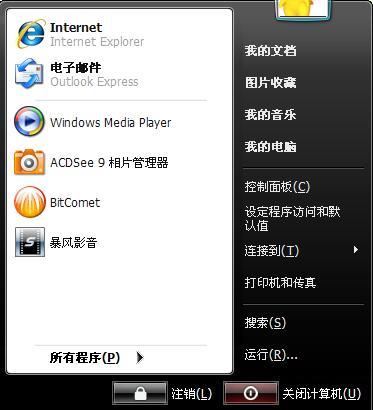
上图为我们熟悉的开始 菜单,试问下,除了关机,貌似很少用到了吧?
不管你是Win8还是Win8.1系统,只要按着教程走,都是可以开启隐藏开始菜单的。
我们首先需要开启Win隐藏的项目。
操作方法如下:
打开我们的系统盘符,这里为C盘,找到如下图中的“查看”菜单,选择“隐藏的项目”前面的对勾。
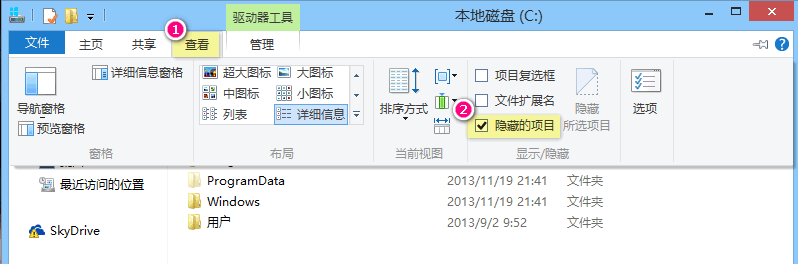
之后,右击任务栏。选择“工具栏”——“新建工具栏”。
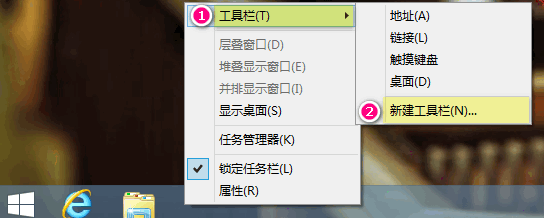
弹出对话框,按如下路径去找“C:ProgramDataMicrosoftWindows”蓝色为系统盘符,红色为文件夹路径。
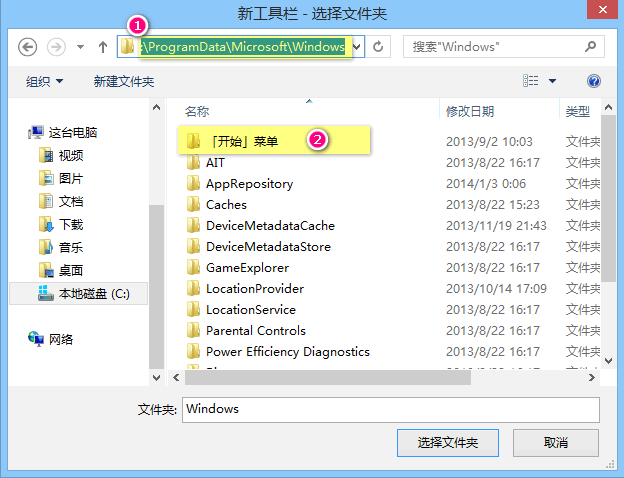
再之后,看下时间那块,是不是多了一个“开始菜单”!?
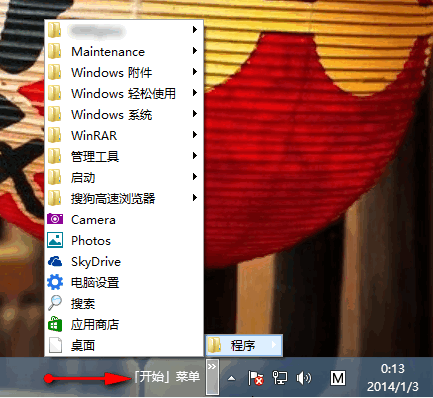
点击之后就有我们常见的程序了。如果想关机的话,个人感觉还是超级菜单Win+X来的利索。
还怀念着老版的菜单的话,放出一个最新版的StartIsBack 特别版:
win8开始菜单软件(StartIsBack)2.1.2中文版
注:更多精彩教程请关注三联电脑教程栏目,三联电脑办公群:189034526欢迎你的加入






